Questo articolo è rivolto agli utenti che vogliono controllare il PC e creare testi usando la voce con Windows. Questo articolo fa parte del set di contenuti del Supporto dell'accessibilità per Windows, in cui è possibile trovare altre informazioni sulle funzionalità di accessibilità di Windows. Per assistenza generale, visita la Home del Supporto tecnico Microsoft.
Con l'accesso vocale, puoi usare diversi modi per controllare il mouse con i comandi vocali. Per gli utenti con disabilità motorie, controllare un mouse con comandi vocali può essere più semplice rispetto all'uso di un mouse fisico. Per un elenco dei comandi di accesso vocale, vai all'elenco dei comandi di accesso vocale.
L'accesso vocale è una funzionalità di Windows 11 che consente a chiunque di controllare il proprio PC e di scrivere testi utilizzando solo la voce e senza una connessione a Internet. Ad esempio, è possibile aprire e passare da un'app all'altra, esplorare il Web e leggere e creare messaggi di posta elettronica usando la voce. Per ulteriori informazioni, vedere Usare l'accesso vocale per controllare il PC e scrivere testi con la voce.
L'accesso vocale è disponibile in Windows 11 versione 22H2 e successive. Per altre informazioni sulle nuove funzionalità di Windows 11 22H2 e su come ottenere l'aggiornamento, vedere Novità degli ultimi aggiornamenti di Windows. Serve assistenza per identificare la versione di Windows in uso? Vedere: Trovare la versione di Windows.
In questo argomento
Spostare il puntatore del mouse con la griglia sovrapposta
Usa la sovrapposizione della griglia per spostare accuratamente il puntatore del mouse in qualsiasi posizione sullo schermo.
-
Usare il comando "Mostra griglia" per attivare la sovrapposizione della griglia.
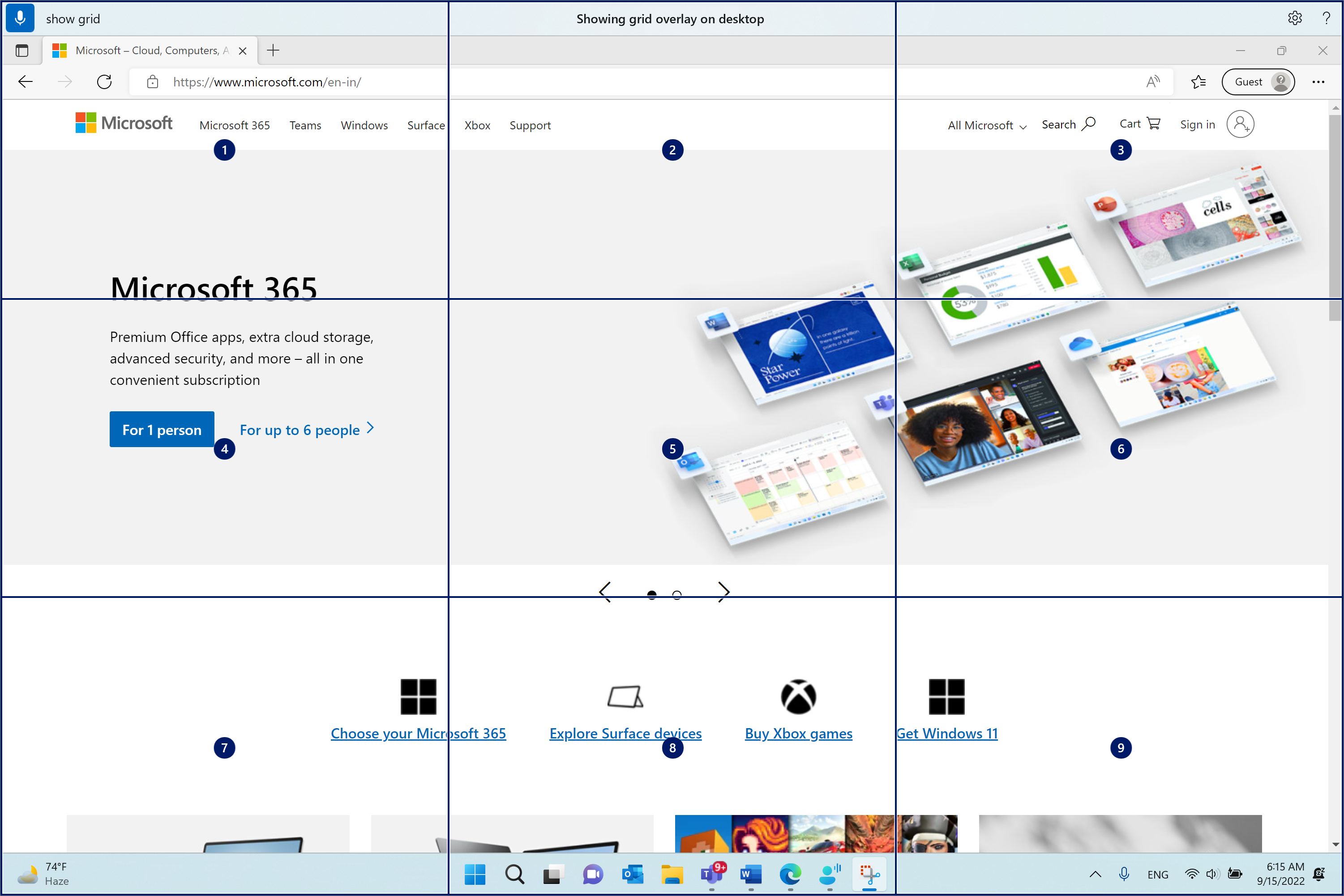
-
Pronuncia un numero compreso tra uno e nove per spostare il puntatore del mouse al centro del riquadro specificato. Ad esempio, pronuncia "Uno". La griglia viene quindi ridisegnata nel riquadro specificato.
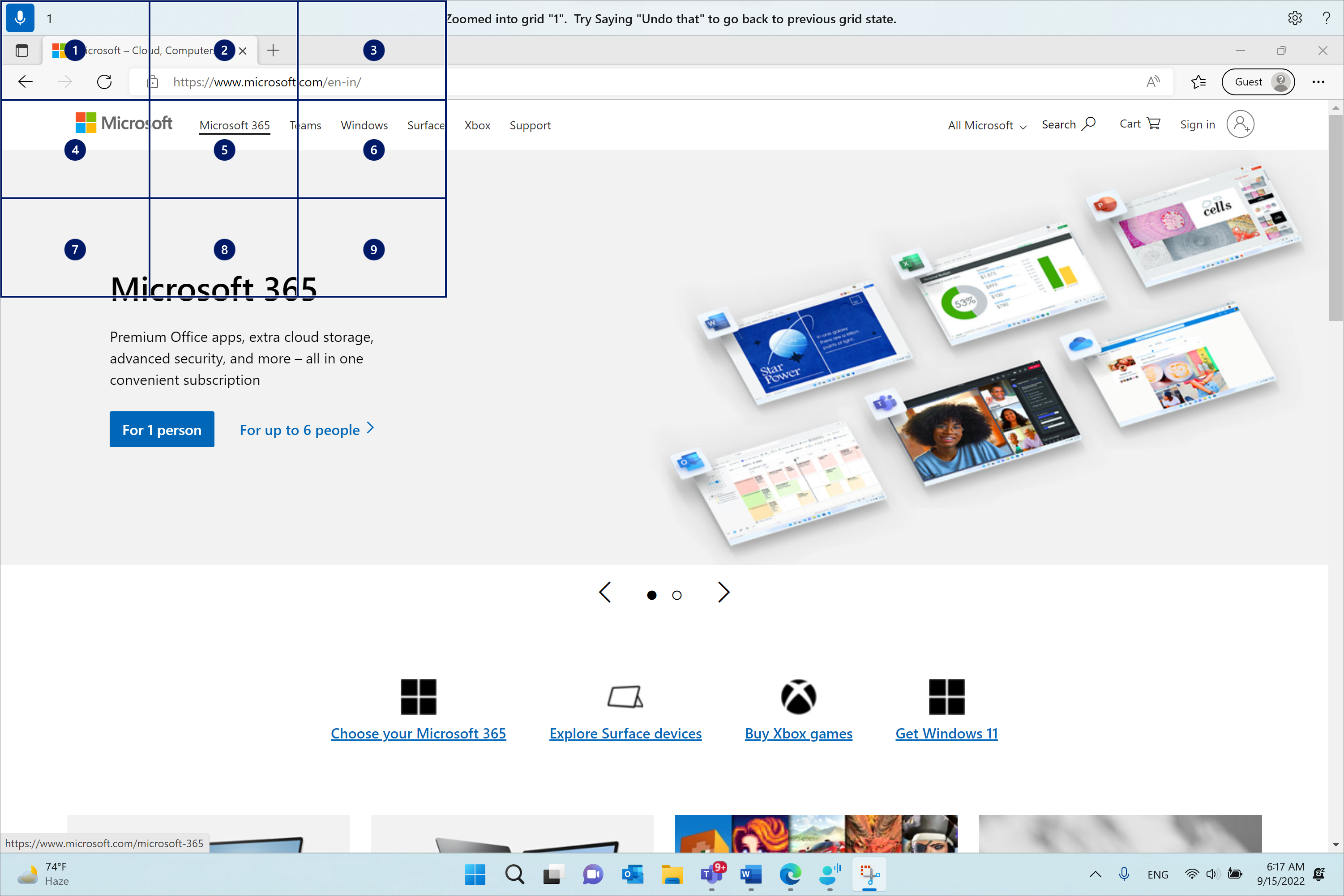
Se è necessario tornare allo stato precedente della griglia, usare il comando "Annulla". Il puntatore del mouse verrà posizionato automaticamente al centro dello schermo.
|
Per |
Pronuncia la frase |
Esempio |
|---|---|---|
|
Mostra sovrapposizione griglia. |
"Mostra griglia" |
|
|
Visualizzare la sovrapposizione della griglia in una finestra specifica. |
"Mostra griglia qui" o "Mostra griglia ovunque" |
|
|
Nascondere la sovrapposizione della griglia. |
"Nascondi griglia" o "Annulla" |
|
|
Spostare il puntatore su un riquadro specifico. |
"> numero <" |
"Uno" |
|
Tornare allo stato precedente della griglia. |
"Annulla" o "Annulla" |
Nota: La sovrapposizione della griglia funziona in modo ottimale su un monitor principale. Se lo stato attivo è sul monitor secondario, potrebbe essere visualizzato un messaggio di errore.
Spostare il puntatore del mouse con i comandi di movimento del mouse
Utilizza i comandi di movimento seguenti per spostare il puntatore del mouse in modo continuo o a una distanza fissa.
-
Continuamente: è possibile spostare continuamente il puntatore del mouse verso otto direzioni specificate. È anche possibile aumentare o ridurre la velocità del movimento.
Per
Pronuncia la frase
Esempio
Spostare il puntatore del mouse su, giù, sinistra, destra, in alto a sinistra, in alto a destra, in basso a sinistra o in basso a destra.
"Sposta> direzione <mouse"
"Sposta il mouse in basso a destra"
Interrompere il movimento del puntatore del mouse.
"Interrompi" o "Interrompi spostamento"
Aumentare la velocità del puntatore del mouse.
"Sposta più velocemente" o "Più veloce"
Ridurre la velocità del puntatore del mouse.
"Sposta più lentamente" o "Più lento"
-
A distanza fissa: puoi spostare il puntatore del mouse di una distanza fissa in una direzione specifica.
Per
Pronuncia la frase
Esempio
Sposta il mouse verso l'alto, il basso, sinistra, destra, in alto a sinistra, in alto a destra, in basso a sinistra o in basso a destra di una distanza specifica.
"Sposta la direzione <mouse> <distanza>"
"Sposta il mouse a sinistra di cinque"
Trascina il mouse verso l'alto, il basso, sinistra, destra, in alto a sinistra, in alto a destra, in basso a sinistra o in basso a destra.
"Trascina> direzione <mouse"
"Trascina il mouse verso destra"
Eseguire i clic del mouse
|
Per |
Pronuncia la frase |
|---|---|
|
Selezionare un elemento. |
"Fai clic" o "Tocca" |
|
Fare clic con il pulsante sinistro del mouse o fare clic con il pulsante destro del mouse su un elemento. |
"Clic con il pulsante sinistro del mouse" o "Clic con il pulsante destro del mouse" |
|
Fare doppio clic o triplo clic su un elemento. |
"Doppio clic" o "Clic triplo" |
Trascinare la selezione nella griglia sovrapposta
È possibile trascinare il puntatore del mouse da una posizione a un'altra nella griglia sovrapposta. È possibile usare questa funzionalità, ad esempio, per trascinare e rilasciare un allegato nel messaggio di posta elettronica o nei file all'interno di app diverse. È anche possibile usare questa funzionalità per selezionare testo consecutivo da un punto iniziale specifico a un endpoint.
-
Pronuncia "Mostra griglia" per attivare la sovrapposizione della griglia.
-
Usare il comando "Segna" per passare alla posizione da cui si vuole iniziare a trascinare. La posizione viene evidenziata dopo che l'elemento è stato contrassegnato.
Nota: Se è necessario modificare o aggiornare la posizione di origine contrassegnata, ripetere i passaggi precedenti.
-
Dopo aver contrassegnato la posizione di origine con il comando "Segna", la griglia viene ridisegnata automaticamente in full size ed è possibile eseguire il drill-down nella griglia per raggiungere la posizione di destinazione. Usare il comando "Trascina" per trascinare l'elemento contrassegnato nella posizione di destinazione.
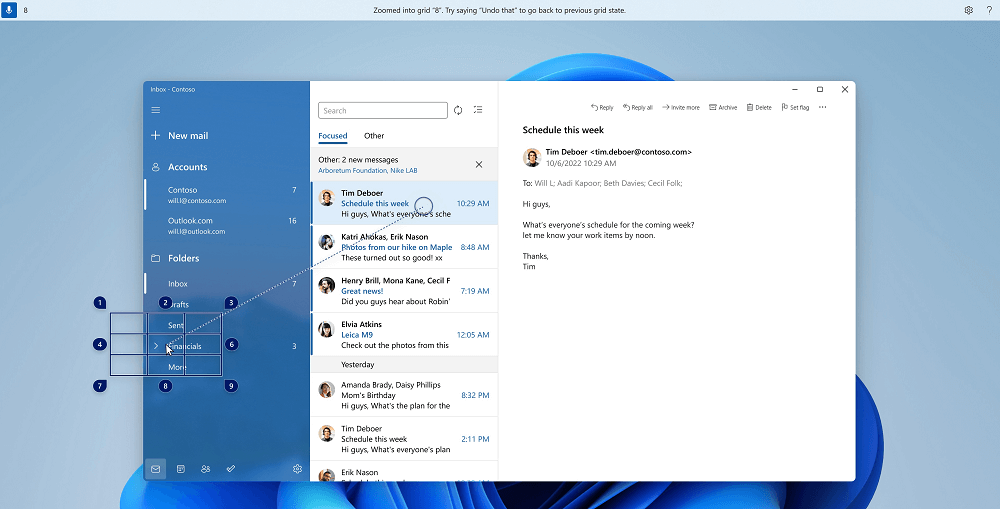
Riattivare la griglia e seguire i passaggi precedenti, nel caso in cui sia necessario modificare l'elemento o l'origine da cui trascinare.
|
Per |
Pronuncia la frase |
Esempio |
|---|---|---|
|
Contrassegnare un elemento da trascinare. |
"Segna" o "Segna <numero>" |
"Segna quattro" |
|
Rilasciare l'elemento contrassegnato in una posizione. |
"Trascinamento" |
Vedi anche
Usare la tastiera con i comandi vocali
Usare la voce per interagire con gli elementi sullo schermo
Supporto tecnico per i clienti con disabilità
Microsoft vuole offrire la miglior esperienza possibile a tutti i clienti. Se si hanno disabilità o domande relative all'accessibilità, contattare Microsoft Disability Answer Desk per ottenere assistenza tecnica. Il team di Disability Answer Desk è qualificato nell'uso di molte delle assistive technology più diffuse e può offrire assistenza nel linguaggio dei segni in inglese, spagnolo, francese e americano. Per trovare le informazioni di contatto per la propria area geografica, visitare il sito Microsoft Disability Answer Desk.
Gli utenti di enti pubblici, commerciali o aziendali possono contattare l'Answer Desk per l'accessibilità per le aziende.











